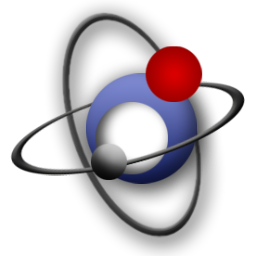DVDVideoMedia Video Converter是一款能够轻松转换音视频格式的软件。无论是音频还是视频DVDVideoMedia Video Converter都可以轻松转换。软件允许用户修改和转换音频。视频和动画图标;没有比使用此视频转换器更好的工具来转换多媒体文件。用户可以将HD格式的视频转换为SD,或转换不同的视频格式,例如DivX,H.264 / AVC,WMV,MPEG-4和AVI,可以从视频中提取图片和音频,可以使用更方便的分割,剪切,合并和编辑功能,可以根据图片制作自己的视频;高清视频解码和编码,例如AVI到AVCHD,可让您为高清播放器制作出色的高清视频。该视频转换器可以转换您的任何文件,并在相应的设备上播放它们;需要它的用户可以下载体验
软件特色:
高清视频转换器
该视频转换器可让您解码和编码高清视频
例如MPEG2 / MPEG-4 TS HD,HD WMV,FLV,MKV,AVCHD,H.264 / MPEG-4 AVC,HD ASF,HD VOB,HD WMV
和:HD MPEG4,HD MPEG2 TS,HD MPEG2和HD AVI通用视频转换器
将MP4转换为WMV或AVI,反之亦然。
它允许您转换MPEG,AVI,WMV,H.264 / AVC,MP4,MOV,FLV,3GP,DivX,XviD和更多视频设置而无需大惊小怪
声音提取器和转换器
该软件可让您从视频中提取音频并将b AVI转换为MP3。
可以在MP3,M4A,RA,WAV和WMA音频文件之间转换。
可以将CD翻录成音乐文件并转换无损音频。
多媒体小部件视频转换器
转换音频或视频文件,然后在不同的多媒体小工具上播放
例如Google Android手机,手机,PMP,Wii,NDS,Xbox,Zune,PS3,PSP,Apple TV,iPhone,iPad和iPod
甚至将其发布到YouTube,视频合并和视频编辑器
合并多张视频照片,并在每个剪辑之间插入过渡样式,以创建更好的视频流。
剪辑视频以从中选择片段并将其组合以创建全新的视频。
安装步骤:
1.用户可以单击本网站提供的下载路径下载相应的程序安装包
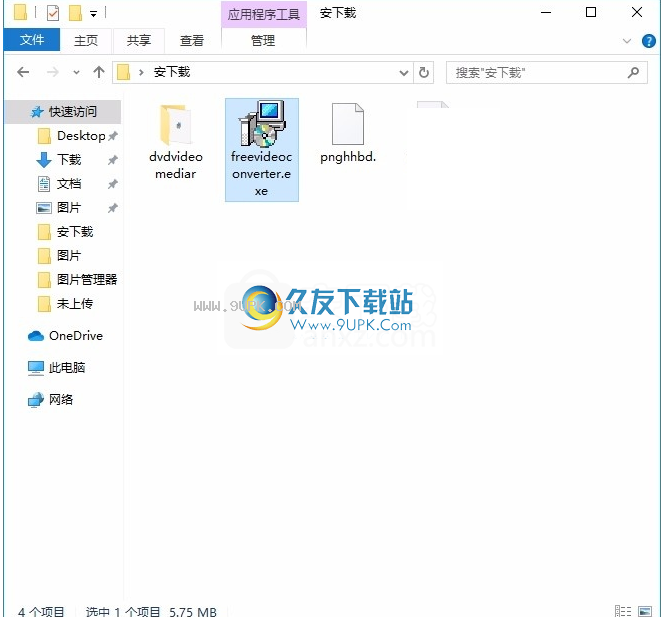
2.只需使用解压功能打开压缩包,双击主程序进行安装,并弹出程序安装界面
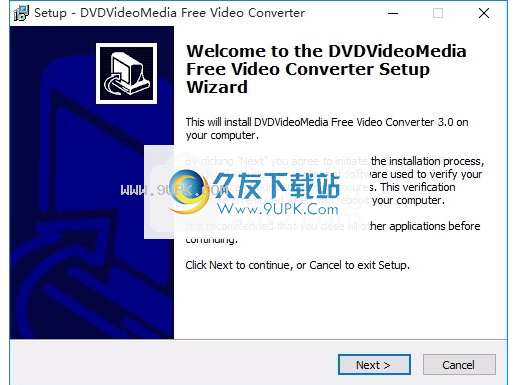
3.同意协议的条款,然后继续安装应用程序,单击“同意”按钮
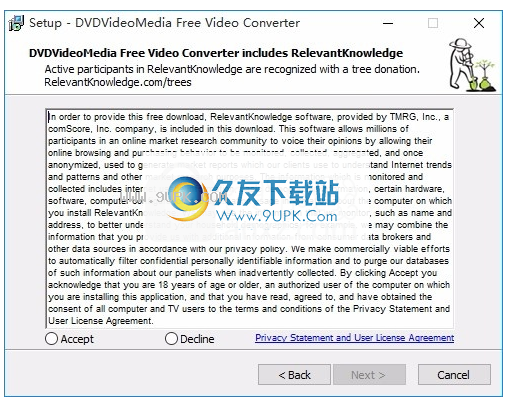
4.可以单击浏览按钮根据需要更改应用程序的安装路径
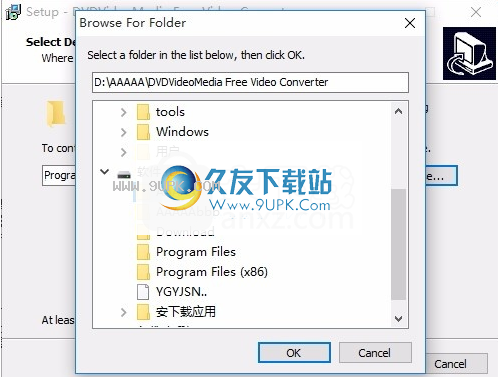
5.弹出以下界面,用户可以直接用鼠标点击下一步
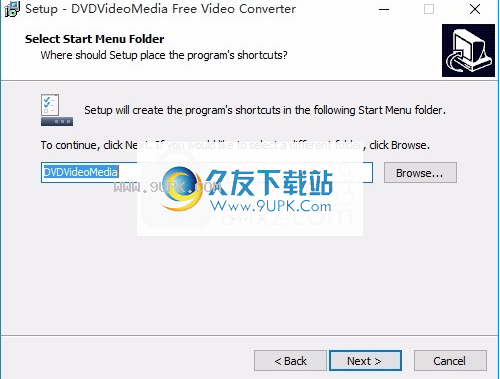
6,桌面快捷键的创建可以根据用户的需要而定
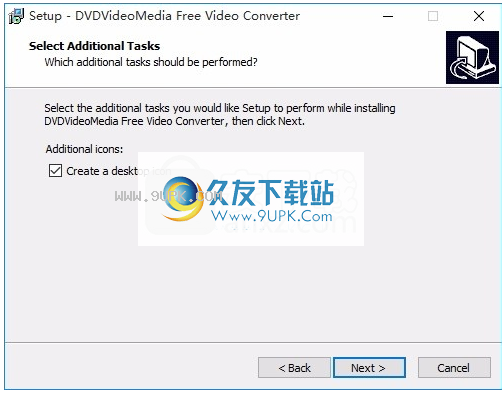
7.现在就可以安装主程序了,单击安装按钮开始安装。
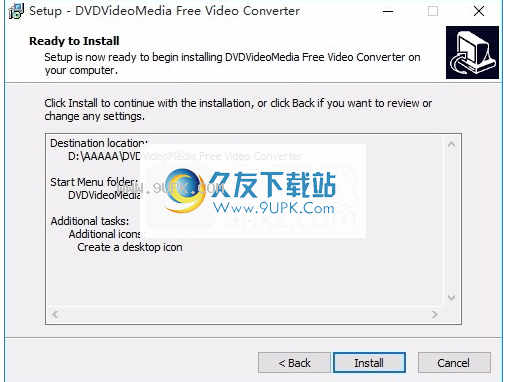
8.弹出应用程序安装进度条的加载界面,等待加载完成
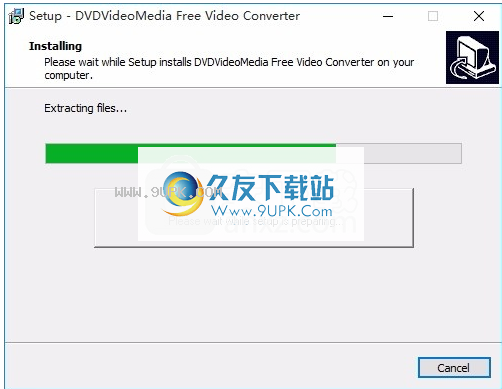
9.根据提示单击“安装”,弹出程序安装完成界面,只需单击“完成”按钮即可。
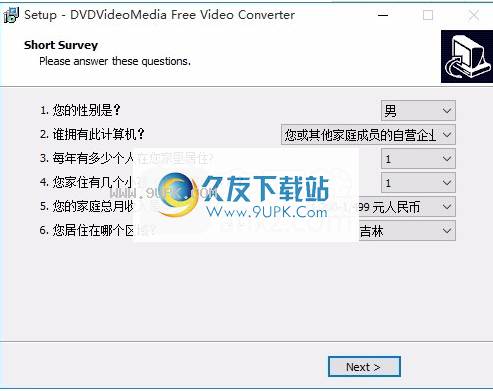
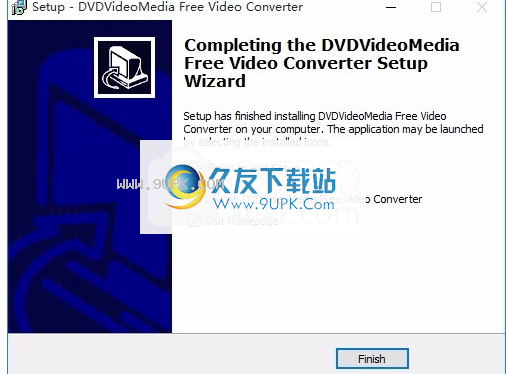
软件特色:
最新的iPhone 4额外视频概述
使用NVIDIA CUDA,转换时间快五倍
允许输出文件传输到PSP,iPhone和iPod
允许您添加过渡效果并在干净视频和剪切视频的合并中间进行合并
分类的配置文件设置为各种类型
专用于Google手机的其他Android MPEG-4配置文件
Apple iPad的额外转换输出
外使用电源管理将
大文件分为小文件
准备支持Google Android手机和iPad
支持:三星i7500,摩托罗拉CLIQ,摩托罗拉Droid,HTC Tattoo,HTC G2 Magic,HTC Hero,Nexus One
使用教程:
安装程序后,直接运行该程序,将弹出相应的用户界面
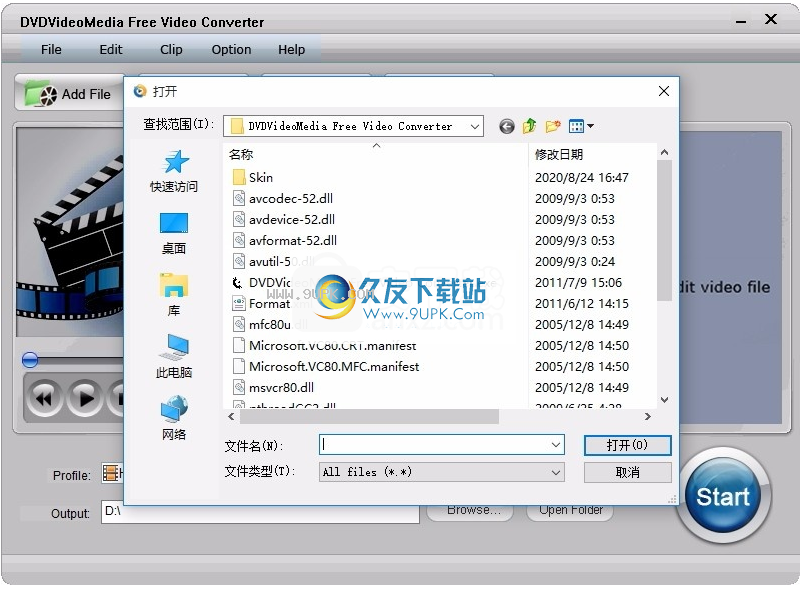
然后单击文件按钮,弹出添加文件按钮,单击以添加文件
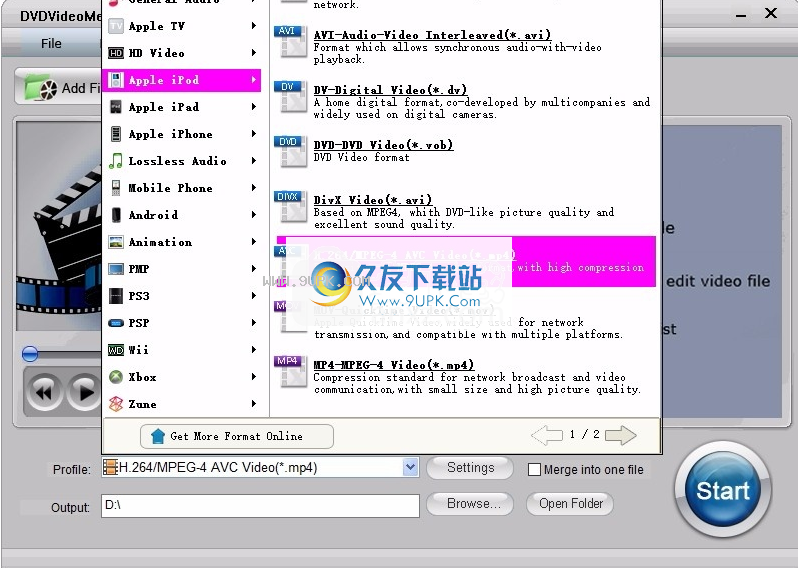
此时,您可以通过此窗口将相应文件添加到用户界面
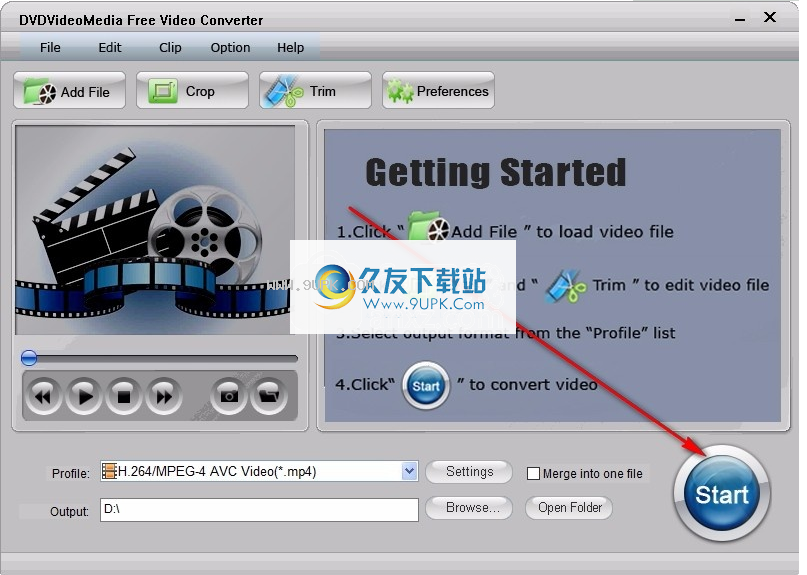
用户可以选择相应的路径并将其转换为
根据他们的需要垫
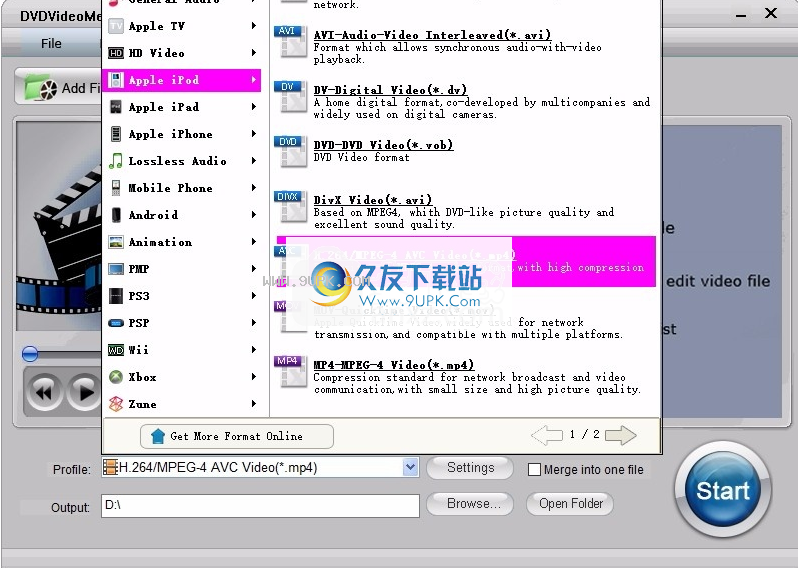
然后只需点击开始转换按钮
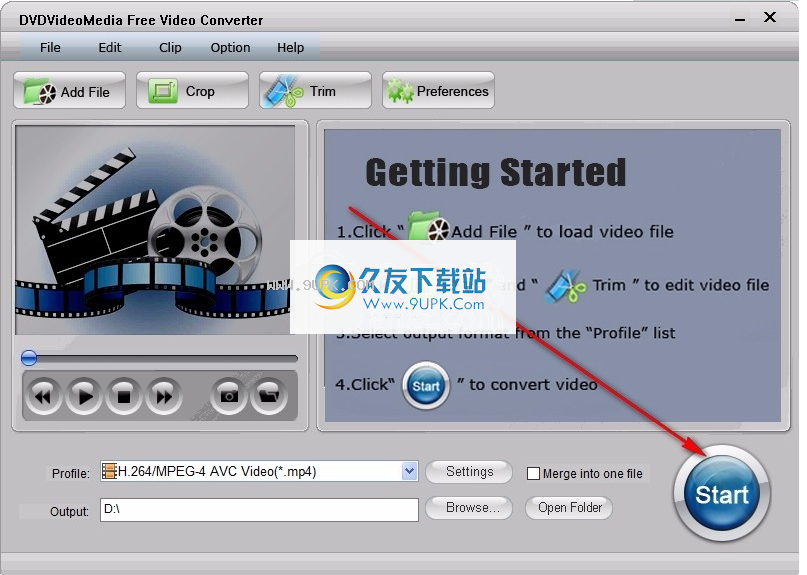
均衡器
均衡器更改信号的频率响应,因此具有不同的声音质量。
选择效果菜单->均衡器后,您将看到一个对话框,其中包含三种不同的均衡器表示。使用顶部的标签在视觉均衡器,图形和参数均衡器视图之间进行选择。
视觉均衡器
左键单击任何点以创建新的带点。要删除点,请在其上单击鼠标右键。为了帮助您以所需的方式调整均衡器图的形状,有一个预设列表,显示了均衡器图中使用的最常见的滤波器类型。您可以从列表中选择任何预设过滤器,然后操作过滤器以达到所需的效果。以下内容说明了可用过滤器的列表及其形状。请注意,所有输入频率值字段的最大值可以为20000(赫兹)。
图形均衡器
图形均衡器使用离散滑块设置特定频率下的信号增益或衰减。您可以通过在显示屏顶部的框中输入3到20之间的一个值来选择要操作的滑块数。更改要使用的滑块数量时,会自动分配频率以最好地覆盖20Hz至20kHz的可听频率范围。选择一个预设可以轻松配置常见的滤波器,例如低通或高通。请注意,当您更改图形均衡器时,视觉和参数均衡器视图将不会更改,因为三个视图中的更改不兼容。
参数均衡器
参数均衡器与图形均衡器相似,但具有更多控制权。在这里,您可以通过左键单击每个滑块下的频率或Q值来调整每个滑块的频率和带宽。频率必须设置在20Hz至20,000 Hz之间。 Q参数必须设置在0.05到20之间。较高的Q将使频率处的增益或衰减峰值更尖锐,因此不太可能影响相邻频率内容,而较低的Q将在整个频率上更平滑地应用修改。光谱。
带通滤波器
仅将音频中的这些频率保持在一定范围内。
起始频率
较低的截止频率值,以赫兹为单位。
结束频率
最高截止频率值,以赫兹为单位。
边坡长度
从最低和最高截止点延伸的坡度宽度,以赫兹为单位。
振幅
截止频率以外的频率被抑制的程度。 6dB表示音量减小到一半,而12dB表示音量减小到四分之一。最大值为60dB。
带阻/截止滤波器
将音频中的所有频率保持在一定范围之外的所有频率。
起始频率
较低的停止频率,以赫兹为单位。
结束频率
上限频率,以赫兹为单位。
边坡长度
从上止点和下止点延伸的坡度宽度,以赫兹为单位。
垃圾
停止范围内的频率被抑制的程度。 6dB表示音量减小到一半,而12dB表示音量减小到四分之一。最大值为60dB。
高通滤波器
只能将音频中的这些频率保持在一定值以上。
通过频率
保持以上所有频率的点,以赫兹为单位。
边坡长度
从通过频率开始延伸的斜率宽度,以赫兹为单位。
低通滤波器
只能将音频中的这些频率保持在一定值以下。
通过频率
所有频率点保持在赫兹以下。
边坡长度
从通过频率开始延伸的斜率宽度,以赫兹为单位。
陷波滤波器
将指定范围内的频率衰减到非常低的水平,并保持所有其他频率不变。无斜率-频率是否衰减。
起始频率
较低的截止频率值,以赫兹为单位。
结束频率
最高截止频率值,以赫兹为单位。
升压滤波器
在指定范围内衰减或增加频率,并使所有其他频率保持不变。
起始频率
较低的升压/截止频率值,以赫兹为单位。
结束频率
升压/截止频率的上限,以赫兹为单位。
边坡长度
从上增强点和下增强点/截止点延伸的坡度宽度,以赫兹为单位。
振幅
频率在增加/减少范围内增加或减少的程度。 6dB表示将音量增加到原始音量的两倍,而12dB意味着将音量增加到原始音量的四倍。 20dB。
高通货架过滤器
衰减频率低于的信号
截频率,并保持所有其他信号不变。
起始频率
下限切割频率值,以赫兹为单位。
坡
从上下切割点延伸的坡度宽度,以赫兹为单位。
垃圾
减小范围内的频率减小的程度。 6dB表示将音量衰减到原始音量的一半,而12dB表示将音量衰减到原始音量的四分之一。
低架子过滤器
衰减频率高于截止频率的信号,并保持所有其他信号不变。
起始频率
下限切割频率值,以赫兹为单位。
坡
从上下切割点延伸的坡度宽度,以赫兹为单位。
垃圾
减小范围内的频率减小的程度。 6dB表示将音量衰减到原始音量的一半,而12dB表示将音量衰减到原始音量的四分之一。
如果仅使用均衡器来降低低频,则应始终尝试首先使用高通滤波器(“效果”菜单->“高通滤波器”),因为它在非低的频率下会更好,更快。




















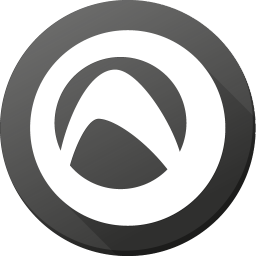
![movito 3.2.9正式版[电影收藏管理器]](http://pic.9upk.com/soft/UploadPic/2015-3/20153515572399034.gif)
![My Film Kiosk 2.5.0.2免安装版[电影收藏管理工具]](http://pic.9upk.com/soft/UploadPic/2015-1/201511810113829629.gif)